비디오 편집은 단순한 기술적인 작업이 아니라 창의적인 예술입니다. 이 튜토리얼에서는 클립 필터와 오디오 효과를 사용하여 iMovie에서 비디오에 독특한 터치를 부여하는 방법을 알려드립니다. 적절한 시각적 및 청각적 효과의 선택을 통해 비디오의 분위기와 품질을 크게 향상시킬 수 있습니다. 함께 iMovie의 가능성을 탐색하고 당신의 비디오를 다음 단계로 끌어올려 봅시다.
주요 인사이트:
- 클립 필터를 사용하면 비디오의 시각적 외관을 창의적으로 디자인할 수 있습니다.
- 오디오 효과는 소리의 분위기를 변화시키고 전문성을 높이는 데 도움을 줍니다.
- 적절한 설정을 통해 필터와 효과의 강도를 조절할 수 있습니다.
클립 필터 적용하기
비디오를 시각적으로 더 매력있게 만들기 위해 클립 필터를 사용할 수 있습니다. 이 필터는 iMovie에 통합되어 있으며 당신의 클립의 색상과 스타일을 변경할 수 있는 다양한 옵션을 제공합니다.
상단 메뉴에서 "클립 필터 및 오디오" 탭을 클릭하세요. 그렇게 하면 사용 가능한 다양한 클립 필터를 볼 수 있습니다. 이들에는 고전 TV 효과나 프로젝터 보기와 같은 다양한 스타일이 포함되어 있습니다. 각 필터는 독특한 개성을 가지고 있으며 비디오에 개별적인 느낌을 부여할 수 있습니다.
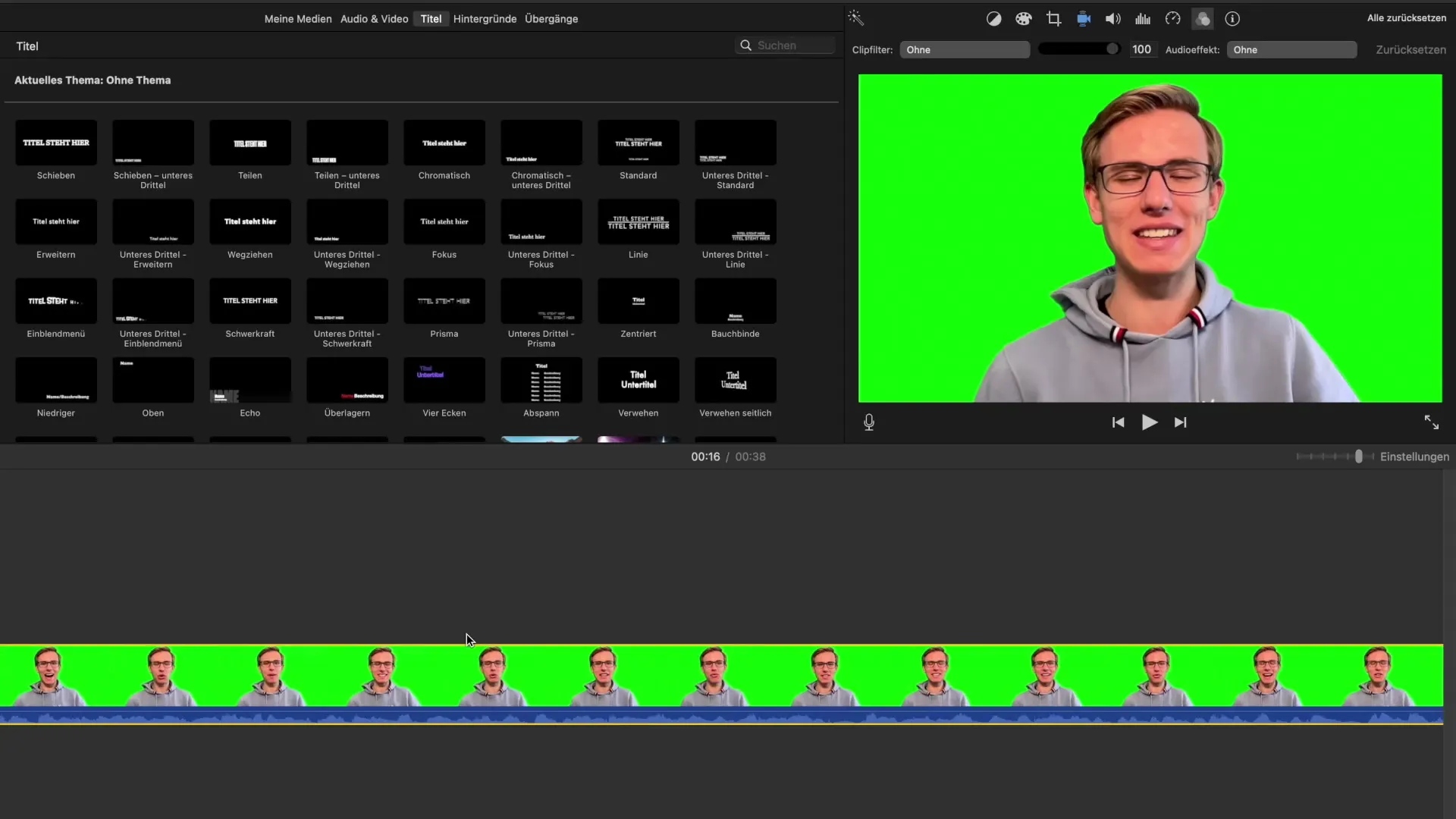
예를 들어 "만화" 필터를 선택하면 비디오가 만화 그림의 모습으로 바뀔 수 있습니다. 이는 진지한 주제에 유머러스하거나 장난기 어린 측면을 추가하고 싶을 때 이상적입니다. 다양한 필터를 시도하여 당신의 프로젝트에 가장 적합한 필터를 찾아보세요.
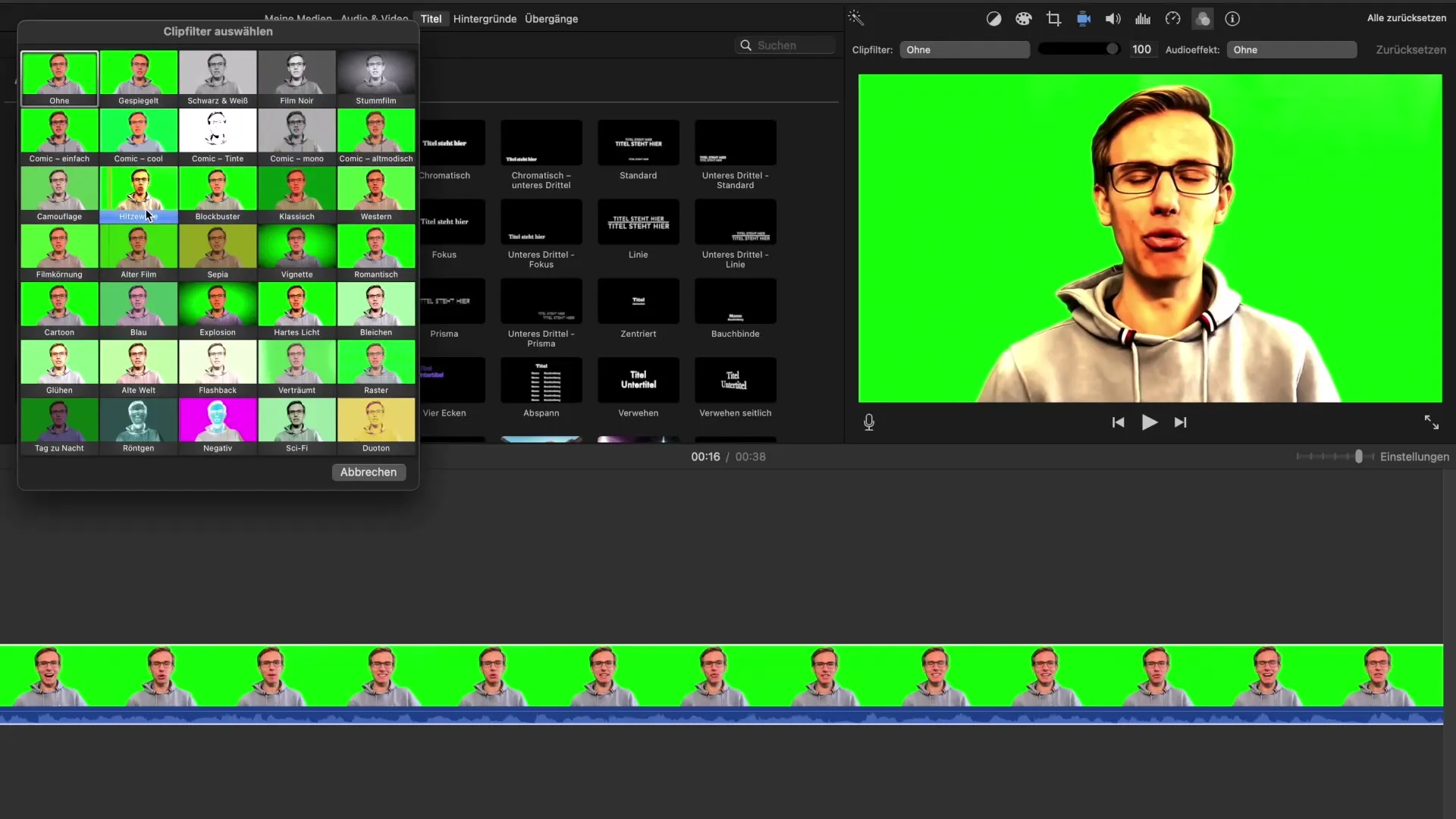
클립 필터의 조정은 효과의 강도를 조절할 수 있는 슬라이더를 사용하여 이루어집니다. 슬라이더를 100%로 설정하면 효과가 완전히 적용됩니다. 예를 들어 강도를 50%로 줄이면 원래 클립과 필터를 균형 있게 볼 수 있습니다. 이를 통해 다양한 외관을 실험할 수 있는 기회를 제공합니다.
오디오 효과 추가하기
시각적 필터 외에도 비디오의 음질을 개선하고 싶을 수 있습니다. iMovie는 클립에 쉽게 적용할 수 있는 여러 오디오 효과를 제공합니다. 이러한 효과는 왜곡부터 에코까지 다양하며, 오디오 트랙에 완전히 새로운 차원을 추가할 수 있습니다.
오디오 효과를 선택하려면 클립 필터가 포함된 동일한 탭에서 오디오 효과를 클릭하세요. 여기에서 다양한 옵션을 들어보고 비디오에 가장 적합한 것을 선택할 수 있습니다. 이러한 효과는 장면의 분위기를 음향으로 변화시키고 싶을 때 특히 유용합니다.
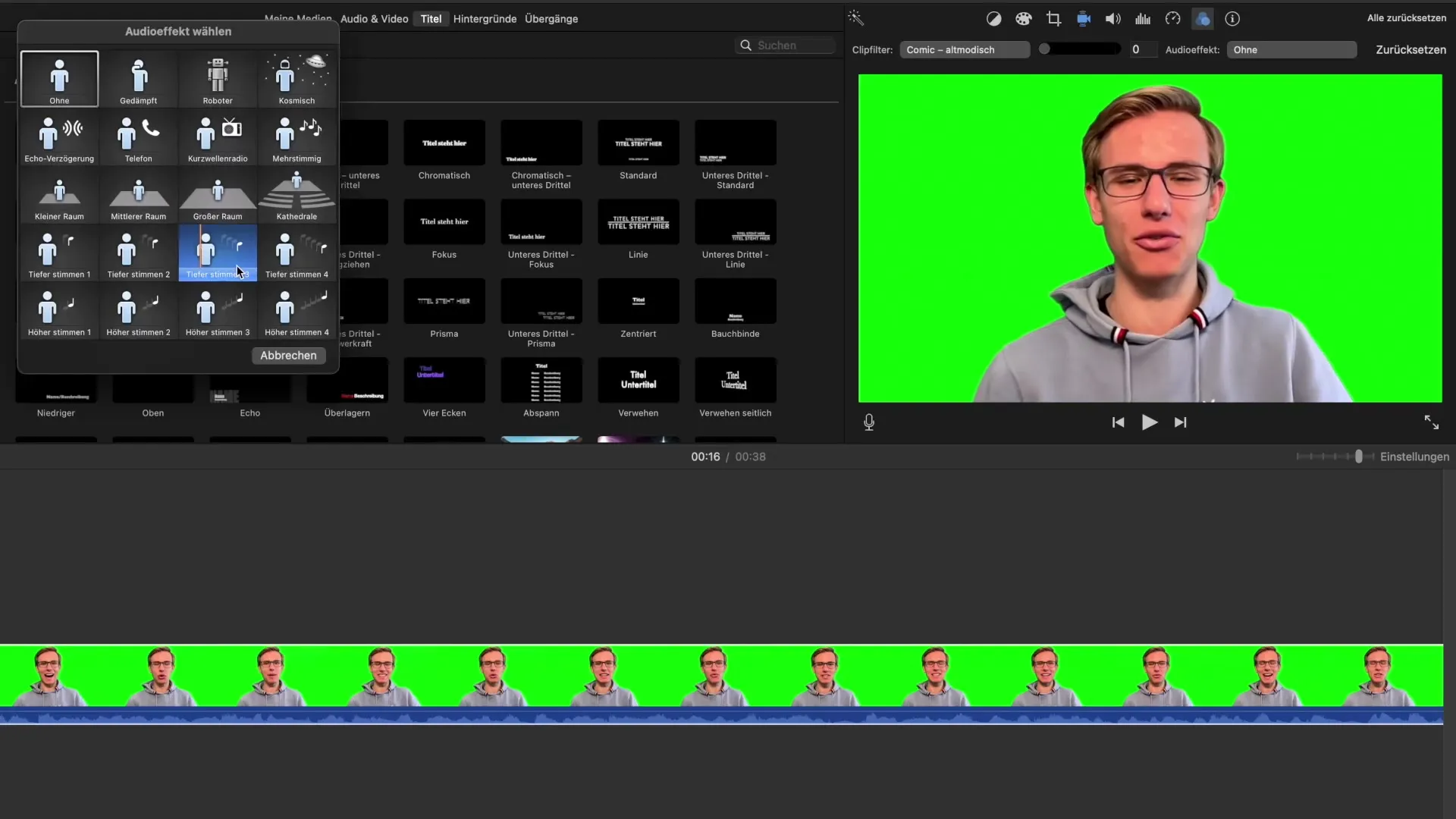
오디오 효과를 적절하게 사용하는 것이 중요하며, 이는 말하는 내용의 명료함을 저해하지 않도록 하기 위함입니다. 이 과정에서 창의적인 여유를 두어 오디오 편집의 가능성을 최대한 활용할 수 있습니다. 다양한 효과를 실험하여 원하는 결과를 도출하세요.
요약 - iMovie: 클립 필터와 오디오 효과를 창의적으로 사용하기
요약하자면, iMovie는 비디오의 시각적 및 청각적 요소를 최적화할 수 있는 효과적인 도구를 제공합니다. 클립 필터를 사용하면 클립의 외관을 변경할 수 있으며, 오디오 효과는 비디오의 분위기와 느낌에 큰 영향을 미칠 수 있습니다. 이러한 효과를 시도하고 조정함으로써 비디오에 개인적인 느낌을 부여하고 대중 속에서 두드러지게 만들 수 있습니다.
자주 묻는 질문
클립 필터란 무엇인가요?클립 필터는 비디오의 외관을 변경하는 시각적 효과입니다.
클립 필터의 강도를 어떻게 조절할 수 있나요?슬라이더를 사용하여 클립 필터의 강도를 설정하여 원하는 효과를 얻을 수 있습니다.
iMovie에서 어떤 오디오 효과를 사용할 수 있나요?iMovie는 에코, 왜곡 및 기타 창의적인 소리를 포함한 다양한 오디오 효과를 제공합니다.
오디오 효과와 클립 필터를 동시에 적용할 수 있나요?네, 클립 필터와 오디오 효과를 동시에 사용하여 비디오를 풍부하게 만들 수 있습니다.
제 프로젝트에 맞는 효과를 어떻게 찾을 수 있나요?다양한 필터와 효과를 실험하여 특정 비디오에 가장 잘 어울리는 것을 찾으세요.


